Criar um site
Este artigo descreve como administradores globais e administradores do SharePoint no Microsoft 365 podem criar sites (anteriormente chamados de "coleções de sites") no centro de administração do SharePoint. Para obter informações sobre como criar sites e adicionar usuários e grupos a eles usando o Microsoft PowerShell, consulte Create sites do SharePoint e adicione usuários ao PowerShell.
Para saber mais sobre como criar conjuntos de sites no SharePoint Server, confira Criar um conjunto de sites no SharePoint Server.
Create um site de equipe ou um site de comunicação
- Vá para Sites ativos no Centro de administração do SharePoint e entre com uma conta que tenha permissões de administrador para sua organização.
Observação
Se você tiver o Office 365 operado pela 21Vianet (China), entre no centro de administração do Microsoft 365, navegue até o centro de administração do SharePoint e abra a página Sites ativos.
Selecione Criar.
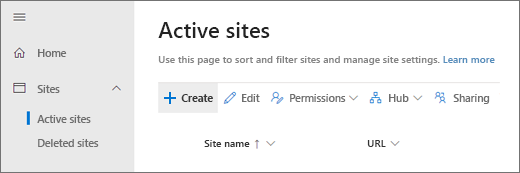
Dica
Se você acessarSites de Recursos> no Centro de administração do Microsoft 365 e selecionar Adicionar um site, ele abrirá sites ativos no centro de administração do SharePoint em uma nova guia e abrirá o Create um painel de site.
Selecione Site da equipe (para criar um site de equipe conectado ao grupo do Microsoft 365), site de comunicação ou Procurar mais sites.
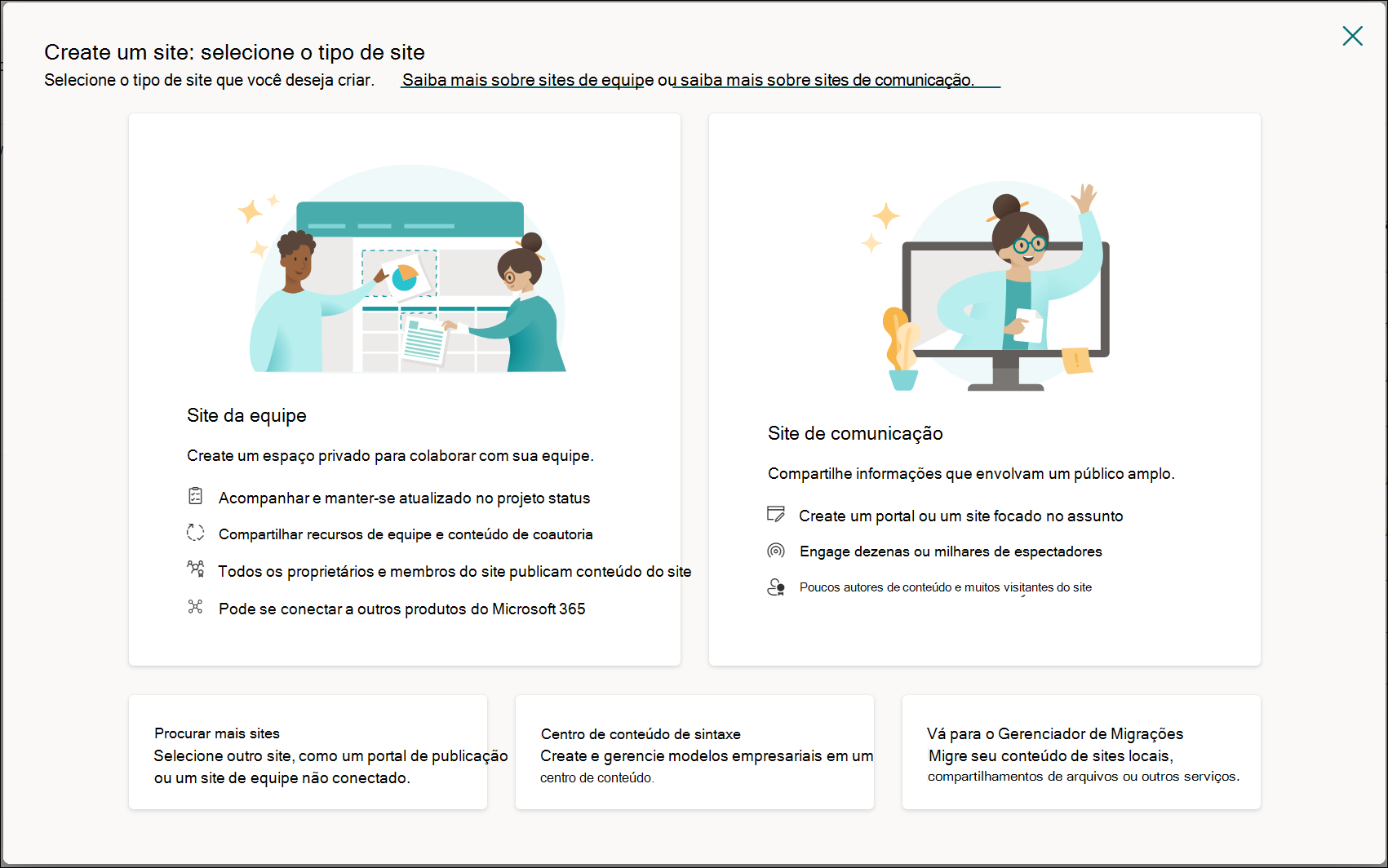
Navegue e selecione um modelo. Selecione Usar modelo.
Siga as etapas para especificar um nome de site, proprietário, idioma e outras configurações. Quando terminar, selecione Create site.
Observação
Se você inserir um nome de site e outro site já existir no endereço padrão desse nome, o endereço do site será alterado automaticamente para um endereço disponível. Por exemplo, se você inserir "Marketing" como o nome do site e já tiver um site em /sites/marketing, receberá um aviso Este endereço do site está disponível com modificação e receberá uma nova URL automaticamente em /sites/marketing2. Se você quiser reutilização da URL "marketing" para o novo site, precisará excluir permanentemente o site existente ou excluir o redirecionamento nesse endereço.
Criar um site clássico
Recomendamos usar os novos modelos de site para todos os seus novos sites. No entanto, se você precisar criar um site que use um modelo clássico, poderá fazê-lo usando as seguintes etapas:
Acesse sites ativos no centro de administração do SharePoint e selecione Create.
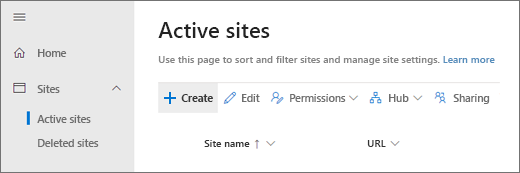
Na parte inferior do painel, selecione Brose mais sites.
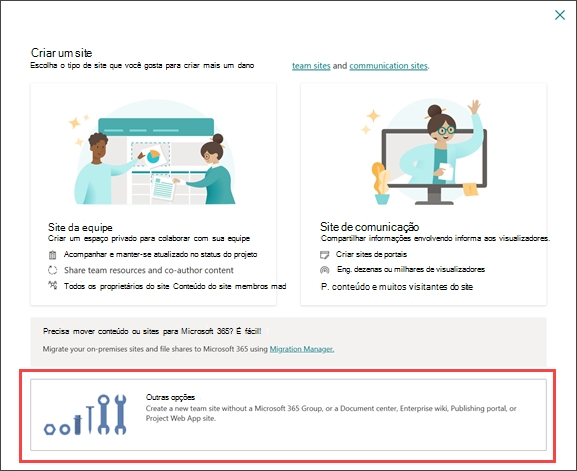
Em Escolher um modelo, selecione Mais modelos.
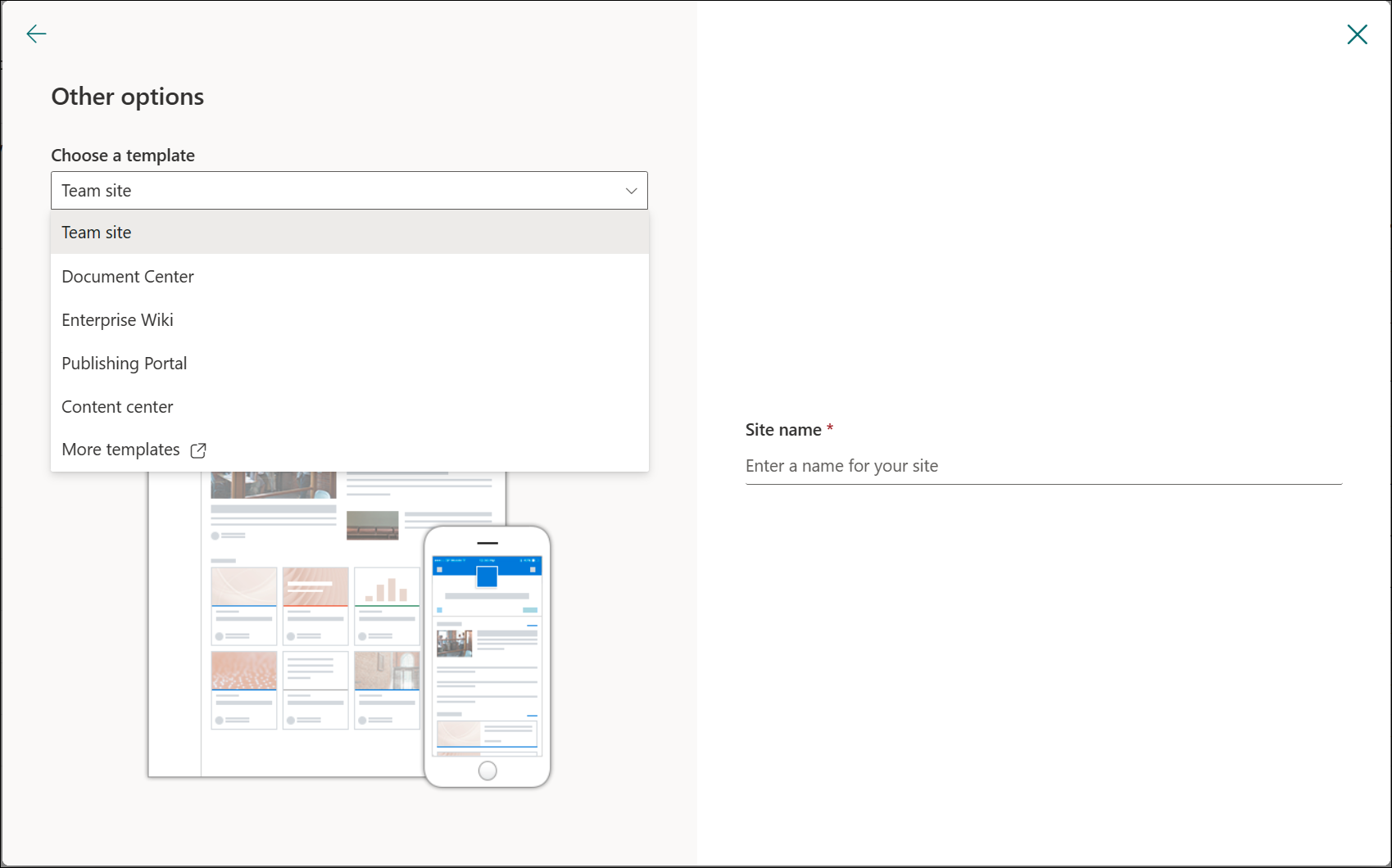
Na caixa Título, insira um nome para o site.
Nas listas suspensas Endereço do Site da Web , selecione um nome de domínio e um caminho de URL — /sites/ ou **/teams/— e digite um nome de URL para o site.
Na seção Seleção de Modelos , na lista suspensa Selecionar um idioma , selecione um idioma para o site. Você pode habilitar a interface de idioma múltiplo do SharePoint em seus sites, mas o idioma principal do site continuará sendo o selecionado aqui.
Observação
É importante selecionar o idioma apropriado para o site, pois uma vez definido, ele não pode ser alterado. Depois de criar um site, verifique se as configurações local e regional são precisas. (Por exemplo, um site criado para chinês terá sua localidade definida como China.)
Na seção Seleção de Modelos , em Selecionar um modelo, selecione o modelo que descreve mais de perto a finalidade do seu site.
Dica
Para obter mais informações sobre os modelos clássicos, consulte Usando modelos para criar diferentes tipos de sites do SharePoint.
Na caixa Fuso Horário, selecione o fuso horário apropriado para o local do site.
Na caixa Administrador , insira o nome de usuário da pessoa que você deseja ser o administrador do site. Você também pode usar o botão Verificar nomes ou Procurar para encontrar o usuário e torná-lo administrador do site.
Na caixa Cota de Armazenamento , insira o número de megabytes (MB) que você deseja alocar para este site. Não ultrapasse o valor disponível exibido ao lado da caixa.
Na caixa Cota de recursos do servidor, aceite o padrão da cota de recursos. Essa configuração não afeta os valores de recursos disponíveis para o site.
Selecione OK.
Comentários
Brevemente: Ao longo de 2024, vamos descontinuar progressivamente o GitHub Issues como mecanismo de feedback para conteúdos e substituí-lo por um novo sistema de feedback. Para obter mais informações, veja: https://aka.ms/ContentUserFeedback.
Submeter e ver comentários